Starten Sie den Computer vom USB-Laufwerk
Der
php-Editor Strawberry zeigt Ihnen, wie Sie Ihren Computer von einem USB-Flash-Laufwerk booten. In einigen Fällen müssen wir den Computer möglicherweise über ein USB-Flash-Laufwerk starten, z. B. um ein Betriebssystem zu installieren oder Systemreparaturen durchzuführen. Das Booten von einem USB-Flash-Laufwerk kann die Festplatte des Computers umgehen und das Betriebssystem oder andere Software direkt vom USB-Flash-Laufwerk laden. Mit einfachen Schritten können wir den Computer ganz einfach von einem USB-Flash-Laufwerk booten, um unseren Anforderungen gerecht zu werden. Als Nächstes erklären wir Ihnen, wie das geht.
Keine Panik, das ist ein kleines Problem.
In dieser Ausgabe werde ich Ihnen Schritt für Schritt beibringen, wie Sie Ihren Computer so einrichten, dass er die USB-Boot-Option aktiviert! Es ist eine sehr einfache Methode.
 Schritt 1: Überprüfen Sie die USB-Start-Hotkeys des Computers.
Schritt 1: Überprüfen Sie die USB-Start-Hotkeys des Computers. Bevor Sie den USB-Start einrichten, müssen Sie die regulären USB-Start-Tastenkombinationen des Computers kennen, wie im Bild gezeigt:
Bitte überprüfen Sie anhand der Marke Ihres Computers Entsprechender Start-Hotkey. Der Start-Hotkey für Lenovo-Notebooks ist beispielsweise F12 und der Start-Hotkey für HP-Notebooks ist F9.
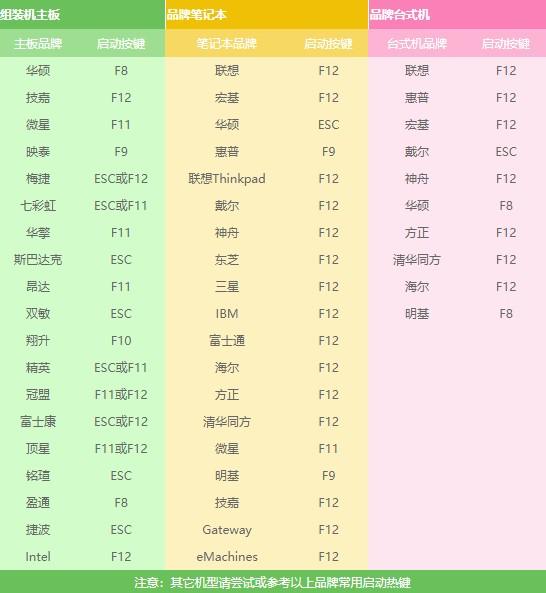 Schritt 2: Verwenden Sie den USB-Start-Hotkey.
Schritt 2: Verwenden Sie den USB-Start-Hotkey. Nachdem Sie diesen Start-Hotkey verstanden haben, drücken Sie beim Einschalten des Computers, d.
Wenn in diesem Schritt der Start-Hotkey nicht rechtzeitig oder falsch gedrückt wird, können Sie die USB-Startoptionen nicht festlegen. Seien Sie also vorsichtig!
 Schritt 3: Richten Sie das USB-Laufwerk zum Booten ein.
Schritt 3: Richten Sie das USB-Laufwerk zum Booten ein. Gehen Sie zur Einstellungsseite (Startgerät auswählen). Was bedeuten diese englischen Wörter?
Egal wie viele USB-Optionen oder USB-Flash-Laufwerksnamen angezeigt werden, sie beziehen sich alle auf das USB-Flash-Laufwerk. Wählen Sie es aus und drücken Sie die Eingabetaste, um die USB-Boot-Option aufzurufen.
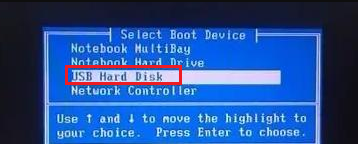
Zum Beispiel:

Ein weiteres Beispiel:

Wenn Sie nicht hineinkommen, müssen Sie zu diesem Zeitpunkt die Selbstprüfung der Computersicherheit deaktivieren.
So deaktivieren Sie die Sicherheitsselbstprüfung:1. Suchen Sie zunächst auf Baidu nach der Tastenkombination, um das BIOS des Computers aufzurufen. Im Allgemeinen müssen Sie F2/esc verwenden /del ist am häufigsten.
2. Der Weg zum BIOS besteht darin, beim Einschalten des Computers den entsprechenden Start-BIOS-Hotkey gedrückt zu halten.

3. Wechseln Sie nach dem Aufrufen des BIOS zu „Sicherheit“ (Option „Sicherheitsleistung“).
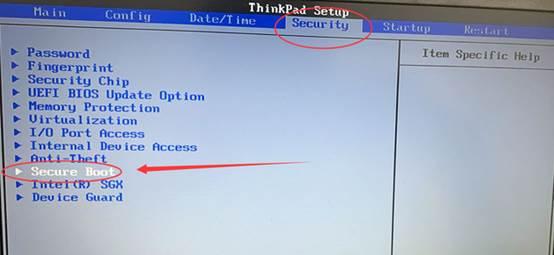
4. Suchen Sie nach „Secure Boot“, stellen Sie es auf „Deaktiviert“ und drücken Sie dann F10 zum Speichern und Beenden.
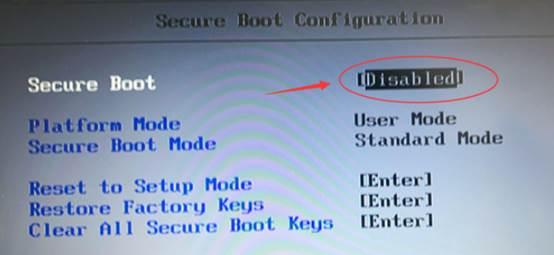
5. Starten Sie neu und befolgen Sie dann die oben genannten Schritte, um den USB-Flash-Disk-Start einzurichten und die Startelemente Ihres USB-Flash-Laufwerks einzugeben!

Obwohl die Einstellungsschnittstellen oder Tasten verschiedener Computermarken unterschiedlich sind, sind die Schritte im Grunde die gleichen, d. h. „USB-Start-Hotkey abfragen – USB-Start-Hotkey verwenden – USB-Startoption zum Aufrufen auswählen.“
Das obige ist der detaillierte Inhalt vonStarten Sie den Computer vom USB-Laufwerk. Für weitere Informationen folgen Sie bitte anderen verwandten Artikeln auf der PHP chinesischen Website!

Heiße KI -Werkzeuge

Undresser.AI Undress
KI-gestützte App zum Erstellen realistischer Aktfotos

AI Clothes Remover
Online-KI-Tool zum Entfernen von Kleidung aus Fotos.

Undress AI Tool
Ausziehbilder kostenlos

Clothoff.io
KI-Kleiderentferner

AI Hentai Generator
Erstellen Sie kostenlos Ai Hentai.

Heißer Artikel

Heiße Werkzeuge

Notepad++7.3.1
Einfach zu bedienender und kostenloser Code-Editor

SublimeText3 chinesische Version
Chinesische Version, sehr einfach zu bedienen

Senden Sie Studio 13.0.1
Leistungsstarke integrierte PHP-Entwicklungsumgebung

Dreamweaver CS6
Visuelle Webentwicklungstools

SublimeText3 Mac-Version
Codebearbeitungssoftware auf Gottesniveau (SublimeText3)

Heiße Themen
 1377
1377
 52
52
 Wie konvertieren Sie XML in Ihr Telefon in PDF?
Apr 02, 2025 pm 10:18 PM
Wie konvertieren Sie XML in Ihr Telefon in PDF?
Apr 02, 2025 pm 10:18 PM
Es ist nicht einfach, XML direkt auf Ihr Telefon in PDF umzuwandeln, kann jedoch mit Hilfe von Cloud -Diensten erreicht werden. Es wird empfohlen, eine leichte mobile App zu verwenden, um XML -Dateien hochzuladen und generierte PDFs zu empfangen und sie mit Cloud -APIs zu konvertieren. Cloud -APIs verwenden serverlose Computerdienste, und die Auswahl der richtigen Plattform ist entscheidend. Bei der Behandlung von XML -Parsen und PDF -Generation müssen Komplexität, Fehlerbehebung, Sicherheit und Optimierungsstrategien berücksichtigt werden. Der gesamte Prozess erfordert, dass die Front-End-App und die Back-End-API zusammenarbeiten, und es erfordert ein gewisses Verständnis einer Vielzahl von Technologien.
 Wie springe ich für die Anmeldeberechtigung vom Word-Plug-In zum Browser?
Apr 01, 2025 pm 08:27 PM
Wie springe ich für die Anmeldeberechtigung vom Word-Plug-In zum Browser?
Apr 01, 2025 pm 08:27 PM
Wie kann ich die Anmeldeberechtigung von innerhalb des Antrags auf außerhalb der Anwendung erreichen? In einigen Anwendungen begegnen wir häufig auf die Notwendigkeit, von einer Anwendung zu einer anderen zu springen ...
 Was ist der Grund, warum PS immer wieder Laden zeigt?
Apr 06, 2025 pm 06:39 PM
Was ist der Grund, warum PS immer wieder Laden zeigt?
Apr 06, 2025 pm 06:39 PM
PS "Laden" Probleme werden durch Probleme mit Ressourcenzugriff oder Verarbeitungsproblemen verursacht: Die Lesegeschwindigkeit von Festplatten ist langsam oder schlecht: Verwenden Sie Crystaldiskinfo, um die Gesundheit der Festplatte zu überprüfen und die problematische Festplatte zu ersetzen. Unzureichender Speicher: Upgrade-Speicher, um die Anforderungen von PS nach hochauflösenden Bildern und komplexen Schichtverarbeitung zu erfüllen. Grafikkartentreiber sind veraltet oder beschädigt: Aktualisieren Sie die Treiber, um die Kommunikation zwischen PS und der Grafikkarte zu optimieren. Dateipfade sind zu lang oder Dateinamen haben Sonderzeichen: Verwenden Sie kurze Pfade und vermeiden Sie Sonderzeichen. Das eigene Problem von PS: Installieren oder reparieren Sie das PS -Installateur neu.
 XML Online -Formatierung
Apr 02, 2025 pm 10:06 PM
XML Online -Formatierung
Apr 02, 2025 pm 10:06 PM
XML Online-Format-Tools organisieren automatisch den chaotischen XML-Code in einfach zu lesenden und verwalteten Formaten. Durch die Parsen des Syntaxbaums von XML und die Anwendung von Formatierungsregeln optimieren diese Tools die Struktur des Codes und verbessern die Wartbarkeit und die Effizienz der Teamarbeit.
 Bedarf die Produktion von H5 -Seiten eine kontinuierliche Wartung?
Apr 05, 2025 pm 11:27 PM
Bedarf die Produktion von H5 -Seiten eine kontinuierliche Wartung?
Apr 05, 2025 pm 11:27 PM
Die H5 -Seite muss aufgrund von Faktoren wie Code -Schwachstellen, Browserkompatibilität, Leistungsoptimierung, Sicherheitsaktualisierungen und Verbesserungen der Benutzererfahrung kontinuierlich aufrechterhalten werden. Zu den effektiven Wartungsmethoden gehören das Erstellen eines vollständigen Testsystems, die Verwendung von Versionstools für Versionskontrolle, die regelmäßige Überwachung der Seitenleistung, das Sammeln von Benutzern und die Formulierung von Wartungsplänen.
 So implementieren Sie die Cross-Application-Sprung für die Word-Plug-In-Anmeldeberechtigung?
Apr 01, 2025 pm 11:27 PM
So implementieren Sie die Cross-Application-Sprung für die Word-Plug-In-Anmeldeberechtigung?
Apr 01, 2025 pm 11:27 PM
So implementieren Sie die Cross-Application-Sprung für die Word-Plug-In-Anmeldeberechtigung? Bei Verwendung bestimmter Word -Plugins begegnen wir häufig auf dieses Szenario: Klicken Sie im Plugin auf die Anmeldung ...
 Wie beschleunigt man die Ladegeschwindigkeit von PS?
Apr 06, 2025 pm 06:27 PM
Wie beschleunigt man die Ladegeschwindigkeit von PS?
Apr 06, 2025 pm 06:27 PM
Das Lösen des Problems des langsamen Photoshop-Startups erfordert einen mehrstufigen Ansatz, einschließlich: Upgrade-Hardware (Speicher, Solid-State-Laufwerk, CPU); Deinstallieren veraltete oder inkompatible Plug-Ins; Reinigen des Systemmülls und übermäßiger Hintergrundprogramme regelmäßig; irrelevante Programme mit Vorsicht schließen; Vermeiden Sie das Öffnen einer großen Anzahl von Dateien während des Starts.
 Gibt es ein kostenloses XML -zu -PDF -Tool für Mobiltelefone?
Apr 02, 2025 pm 09:12 PM
Gibt es ein kostenloses XML -zu -PDF -Tool für Mobiltelefone?
Apr 02, 2025 pm 09:12 PM
Es gibt kein einfaches und direktes kostenloses XML -zu -PDF -Tool auf Mobilgeräten. Der erforderliche Datenvisualisierungsprozess beinhaltet komplexes Datenverständnis und Rendering, und die meisten sogenannten "freien" Tools auf dem Markt haben schlechte Erfahrung. Es wird empfohlen, Computer-Seiten-Tools zu verwenden oder Cloud-Dienste zu verwenden oder Apps selbst zu entwickeln, um zuverlässigere Conversion-Effekte zu erhalten.




